Serviio mac os настройка
Обновлено: 07.07.2024
Давно хотел написать статью о DLNA серверах под Mac OS X, да со свободным временем была просто беда.
DLNA (Digital Living Network Alliance) — набор стандартов, позволяющих совместимым устройствам передавать и принимать по домашней сети различный медиа-контент (изображения, музыку, видео), а также отображать его в режиме реального времени.
Как видите, ничего страшного в слове DLNA нет. С помощью данной технологии я теперь транслирую видео со своего Macbook Air или TimeCapsule напрямую на телек. Телевизор Samsung не может самостоятельно подключаться к SMB-ресурсам по сети (к самой сети он подключен по wi-fi), а мне стало банально лень каждый раз записывать фильмы на флешку, потому и озадачился данной темой.
Для маков существует довольно много DLNA-серверов, как платных, так и бесплатных: Serviio, Plex, TwonkyServer, PS3 Media Server. От DLNA-сервера мне не нужна куча функций, достаточно того чтобы он мог тупо и стабильно транслировать видео и фото с минимумом настроек. Всё. О муках выбора писать не стану, скажу лишь что из всех медиасерверов меня полностью устроил лишь один PS3 Media Server.
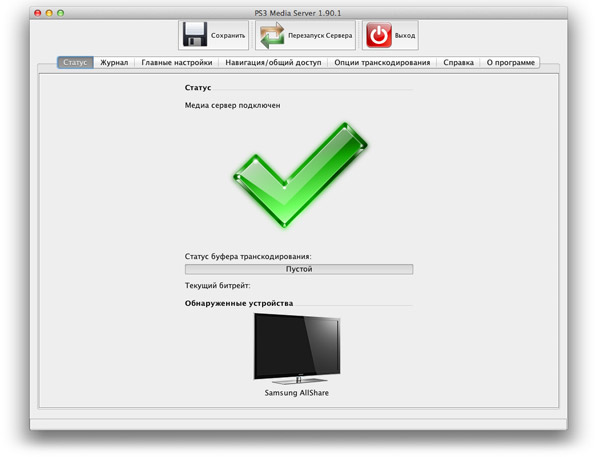
Настроить сервер предельно просто, вернее вся настройка сводится к указанию каталогов, в которых у вас находятся фильмы, музыка и фото, да выбора языка интерфейса (русский присутствует). Можно еще указать технологию аппаратного рендеринга, которую использует ваш телевизор, но не обязательно.
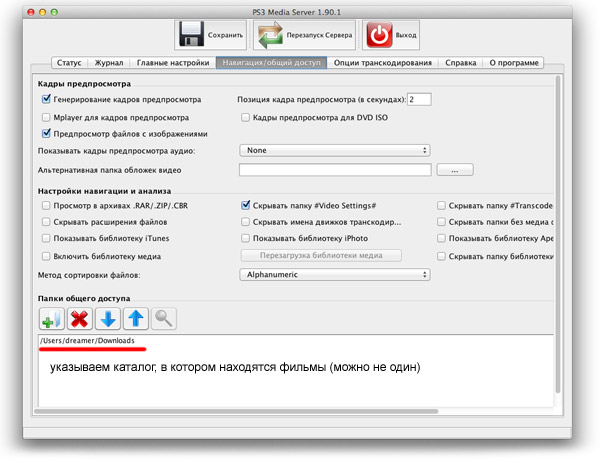
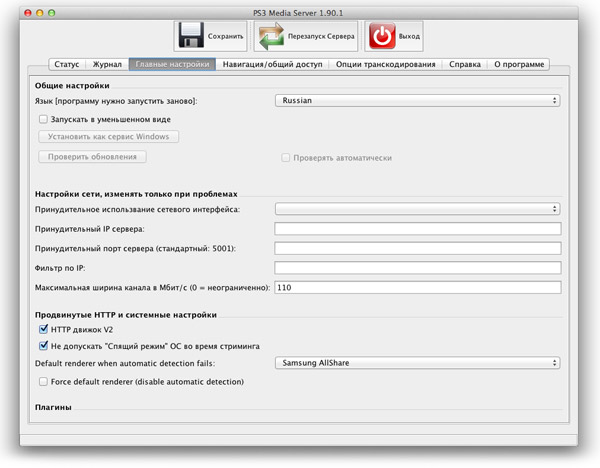
Остался, пожалуй, самый главный момент о котором мало где написано. Так как DLNA-сервер у меня запущен на macbook, есть серьезная проблема с режимом сна. Как только ноутбук уходит в спячку, весь центр развлечений засыпает вместе с ним.
На установку птички напротив пункта "Не допускать спящий режим ОС во время стриминга" ноутбук никак не реагировал, продолжая сладко засыпать, обламывая мне удовольствие от просмотра фильма.
Есть очень простое и элегантное решение данной проблемы - достаточно в терминале дать команду: pmset noidle, что будет препятствовать переходу системы в режим сна.
Когда закончите развлекаться, достаточно нажать Ctrl+C чтобы вернуть ноутбук в исходное состояние. Вот, пожалуй и всё. Приятного просмотра.
Яндекс.Дзен и узнавайте первыми о новых материалах, опубликованных на сайте.Если считаете статью полезной,
не ленитесь ставить лайки и делиться с друзьями.
Комментариев: 8
спасибо автору! все работает! ура.
Удобный, понятный, однако Full HD через wi fi лагает безбожно. И буфер увеличивал, и с транскодингом игрался - не хочет.
Остановился на serviio.
Спасибо тебе,добрый человек
Огромное спасибо. Всё поехало почти с первого раза (в телевизоре надо было поставить галочку РАЗРЕШИТЬ ДОСТУП НА СОЕДИНЕНИЕ с . ). Всем удачи.
Спасибо! Я бы добавил ArkMC для мака в список серверов. Пользоваться приложением легко, главное, что теперь мне не нужно использовать разные адаптеры или кабели. А стримит приложение без проблем и каких-либо задержек.

Для тех, кто первый раз слышит про аббревиатуру DLNA и не в курсе о том, что это такое, поясним, что с помощью данной технологии можно объеденить в одну цифровую сеть различные электронные устройства (компьютеры, мобильные телефоны, телевизоры и прочую бытовую электронику). Такое объединение позволит данным устройствам передавать и принимать по сети различный медиа-контент, а также транслировать его в режиме реального времени. Короче, это аналог технологии AirPlay, появившийся задолго до неё и на других на платформах. Если бытовая электроника и прочие устройства, сертифицированные для работы с DLNA, уже имеют на борту все необходимые средства для работы в такой сети, то в случае с Маком пользователю будет необходимо установить дополнительное ПО. Существует несколько решений, позволяющих Маку работать с другими DLNA-устройствами, и об одном из них, которое называется Serviio и является бесплатным DLNA-сервером. О нём мы поговорим сегодня.
Serviio состоит из двух частей: это сам сервер, работающий в фоновом режиме и ничем не дающий о себе знать после запуска, и консоль с графическим интерфейсом, служащая для управления им. Оба приложения написаны на Java, что подразумевает под собой относительно долгое время запуска, но, тем не менее, не вызывающее особых проблем. Интерфейс консоли имеет мультиязычную локализацию (23 языка), среди которых, что приятно, присутствует русский.

Вторая вкладка, в которую пользователю также нужно будет заглянуть в обязательном порядке. Здесь нам нужно будет выбрать локальные папки или онлайн-ресурсы, содержимое которых будет передаваться в создаваемую DLNA-сеть. В случае с локальными папками пользователю достаточно указать путь и отметить желаемые типы файлов из тех, что находятся в ней.

При добавлении онлайн-ресурса необходимо будет указать его веб-адрес. В качестве онлайн-ресурсов могут выступать новостные ленты, потоки вещания или отдельные файлы, загруженные на сервер.

Согласитесь, что гораздо приятнее, когда тот или иной трек отображается не в виде строки с именем файла, а в виде названия, взятого из метаданных, или обложки альбома/постера фильма (если возможности воспроизводящего устройства это позволяют). Как раз на данной вкладке настраивается отображение информации из тегов медиафайлов, более того, если информация отсутствует, то приложение может попытаться поискать ее в сети на ряде специализированных сервисов.

Далеко не всегда медиаконтент на Маке будет представлен в тех форматах, которые понимает устройство-получатель. Именно по этой причине Serviio научили преобразовывать затребованные медиафайлы в родной для воспроизводящего устройства формат. Информацию о типе формата и его параметрах приложение берет из профиля, заданного для конкретного устройства. Вот почему так важно правильно его выставить. Функция преобразования не работает с теми устройствами, для которых был выставлен Generic DLNA профиль.

Вкладка для настройки отображения меню выбора медиаконтента на воспроизводящем устройстве. Имеется возможность выбрать язык меню (русский язык присутствует).

На самом деле настройка на данной вкладке всего одна и отвечает она за выбор языка локализации интерфейса консоли.

Несмотря на статус бета-версии, Serviio стабильно работает (программа тестировалась в Mac OS X 10.7.2) и позволяет достаточно легко передавать медиаконтента с Мака на телевизор, бытовой медиаплеер и мобильный телефон с поддержкой DLNA. К недостаткам стоит отнести малое количество профилей, которые можно выставить для подключаемых устройств. Но если совсем недавно устройства с поддержкой DLNA можно было пересчитать буквально по пальцам, то сейчас их на много порядков больше и просто физически невозможно создать нужный профиль для каждого устройства.
Таких программ создано не так чтобы очень много, но и не очень мало, и встаёт вопрос выбора. Есть программы небольшие, но их настройка не очень проста, и возможности минимальны (хотя, возможно, и достаточны) — minidlna (или ReadyMedia) и mediatomb. Но возиться не хотелось, да и эти программы сейчас не развиваются.
Есть Kodi, который может, наверное, всё, но кажется слишком навороченным (внешне чем-то даже напоминает Windows Media Center). Впрочем, я, может быть, предвзято к нему отношусь? Почему? Потому что нашёл, как мне кажется, золотую середину, программу, которая называется Serviio. Программу, которая во-первых, легко настраивается, но после установки — незаметна, во-вторых, имеет достаточно (для меня!) возможностей, не глючит и не падает (за почти два года я не помню ни одного сбоя по вине именно Serviio. Программа также поддерживает Windows и некоторые другие системы.
Забавно то, что два года назад именно из-за необходимости настроить serviio я начал присматриваться к такому дистрибутиву, как Manjaro. Дело в том, что для этой программы требуются ffmpeg и openjdk8. Два года назад установить их в debian- и ubuntu- дистрибутивы было не очень просто — требовалось подключение дополнительных репозиториев, а заниматься этим не очень хотелось. Именно тогда я обратил внимание на Manjaro и Rosa Linux, в которых эти пакеты можно было установить без проблем.
Перечень возможностей Serviio можно найти здесь. Основными возможностями программы можно пользоваться совершенно бесплатно, но автор не будет возражать, если вы приобретёте версию pro всего за $25. Сравнить свободную версию и версию pro можно здесь. Первые две недели после установки программа работает в режиме Pro. Впрочем, у меня желания покупать профессиональную версию не возникло.
Установка
Установить программу можно двумя способами:
и довести установку до конца. Теперь можно запустить сервер, набрав
Но запускать программу вручную, а потом настраивать автозапуск — на мой взгляд, не лучшая идея. Можно запустить serviio как сервис, тем более, что всё необходимое для этого уже готово, достаточно набрать только:
sudo systemctl enable serviio
sudo systemctl start serviio
Всё. Можно переходить к настройке. Мне в этом способе не нравится только одно — serviio будет запускаться от рута, что не очень хорошо, поэтому я использую второй способ.
Вручную. Подойдёт для любого дистрибутива Linux.
-
Устанавливаем ffmpeg и openjdk8. В Manjaro при установке системы со стандартного установочного образа они уже установлены. В противном случае устанавливаем:
/serviio, то запустите файл
sudo useradd -r -m -s /bin/false serviio
sudo chown -R serviio:serviio /home/data/serviio
sudo kate /lib/systemd/system/serviio.service
Вместо kate можно использовать любой другой текстовый редактор. Редактируем файл:
[Unit]
Description=Serviio Media Server
After=syslog.target local-fs.target network.target[Service]
Type=simple
User=serviio
Group=serviio
ExecStart=/home/data/serviio/bin/serviio.sh
ExecStop=/home/data/serviio/bin/serviio.sh -stop
KillMode=none
Restart=on-abort[Install]
WantedBy=multi-user.target
Сохраняем, выходим. Запускаем сервис:
sudo systemctl daemon-reload
sudo systemctl enable serviio
sudo systemctl start serviio
Всё. Проверить правильность установки программы можно, набрав:
Если всё нормально, то увидим что-то вроде:
Если у вас в компьютере включён межсетевой экран, то необходимо открыть порты 8895/tcp и 1900/udp для входящих соединений. У меня установлен gufw, настроить можно так:
- Запустить gufw.
- Добавить два правила.


Настройка
Результат будет примерно таким:
Кроме меню нас здесь интересует количество проиндексированных файлов (пока ноль) и кнопка переключения языка. Нажимаем на неё и переключаем язык.
Следующий пункт в меню — Состояние:

Здесь вы увидите перечень подключённых к серверу устройств и их адреса. Щёлкнув соответствующую строчку, вы можете настроить режим доступа к данному устройству (требуется версия pro). Здесь также можно остановить или перезапустить сервер, но если вы запустили его как сервис, то останавливать его лучше так:
Медиатека:

Здесь же вы можете добавить онлайн-источники медиа, но я пробовал добавлять только интернет-радиостанции. Добавлять интернет-видео я не пробовал — просто не было надобности, поэтому по всем вопросам — в serviio-wiki.
Доставка:

Скорее всего эти настройки вам сразу не понадобятся: настройки преобразования файлов, субтитров и языков аудиодорожек. Но при необходимости вполне можно поэкспериментировать.
Метаданные:
Здесь определяется, нужно ли создавать миниатюры для локальных видео и нужно ли получать метаданные для видеофайлов из Интернета (можно выбрать одну из перечисленных баз видео). Меня вполне устраивают миниатюры, которые создаёт Serviio, я отключил получение метаданных: чтобы полученные данные были корректными, нужно, чтобы ваш фильм был в базе и имя файла было бы правильным (а ведь видеофайлам часто дают имена типа 1.avi 🙂 ). Так что для моих файлов порой находились такие миниатюры, что я не знал, плакать или смеяться, поэтому я всё это отключил.
Навигация:

Удалённый доступ:

Если вам нужен доступ к вашим файлам через Интернет, то вам сюда. Если вы хотите использовать MediaBrowser (требуется версия pro!), то установите пароль пользователя.

Для доступа к медиа-браузеру с другого компьютера вашей сети используйте адрес

Итак, мы имеем медиасервер, может быть, не самый навороченный, но его возможностей лично мне хватает с избытком. Живёт себе спокойненько в памяти, не мешает, не падает, а просто работает. Если бы не эта странная ситуация с НЕКОТОРЫМИ именами файлов, я бы сказал, что я просто не вижу недостатков.
Как-то так сложилось, что тег DLNA сервер чаще встречается в постах-вопросах, чем в ответах. И если в вопросах установки на домашний Windows-ПК какой-то пользовательский опыт накоплен, то определиться с выбором ПО для домашнего сервера/NAS-а/медиацентра — оказалось непросто. Распределившись по песочницам народ обособленно решает проблемы каждой программы в отдельности. А понять что из них чего стоит и нужно ли оно вообще — лично мне не удалось.
И вот, я вооружившись ссылкой с Википедии Как выбрать DLNA-сервер под Windows, Mac OS X или Linux — опробовал почти всё, что есть под Linux.
DLNA — его место в домашней сети
- плазме в гостинной лучше подавать 720p чем FullHD
- телевизору Sony в детской подключеному по Wi-Fi больше 15Mbit/s лучше не скармливать, H.264 ему нужен максимум Profile 4.1, а файлы на сетевых хранилищах он не видит вообще
- спутниковый ресивер Openbox не умеет играть звуковые дорожки в DTS, по SMB не тянет больше 30Mbit/s, по NFS-не отображают кириллицу
- Nokia Lumia и iPhone вообще ограниченны везде и всюду
На что ставить
Домашний компьютер — как правило это Windows-машина. Смотреть фильм с перекодированием пока кто-то играет — не получиться; режима 24/7 нет и близко. На роль не подходит. Поэтому Windows версии программ я даже не рассматривал.
Роутер, прошитый DD-WRT/OpenWRT — есть пакеты для этих прошивок и они работают. Аппаратные ресурсы очень ограничены — транскодирование малореально, скорость доступа к USB порту и сетевым папкам сильно ограничена. Тем не менее — многим и такое подходит.
NAS или домашний сервер с Linux — самое универсальное решение. Программ много. Ограничений по протоколам нет. Производительности x86 процессоров 5-летней давности (в моем случае это Athlon X2-6000) хватает для одновременного перекодирования на-лету двух фильмов любого формата.
Личный опыт, оценка программ
MiniDLNA, uShare и xupnpd
- смотрите/слушаете только с одного всеядного устройства (такого как телевизор Samsung)
- Ваше устройство не умеет напрямую брать файлы с сетевых папок или делает это слишком медленно (такое как телевизор Sony Bravia)
- храните фильмы/музыку на недорогом NAS-е или маршрутизаторе с USB-диском
- заранее отбираете контент в нужном формате или не ленитесь перекодировать вручную
- медиа-файлы уже хорошо отсортированы по папкам или Вас это вообще не беспокоит
MediaTomb
- какие форматы транскодировать, а какие передавать напрямую
- задать кодировщик по ситуации: ffmpeg, vlc, mplayer или что-то ещё
- задать bitrate, количество аудио-каналов, профиль H.264 и прочие опции кодирования
- наложить видеофильтр, такой как обрезание полей или crop
Rygel
Массовый, есть почти везде. Но очень криво ставится в режим демона (нужно самому писать init-скрипт, создавать папки и пользователя). Является частью проекта gnome и тянет за собой gstreamer (а то и pulseaudio). Если у кого на компьютере стоит KDE или что-то другое — совсем неудобен. Иконки для видео генерирует через tumbler из проекта XFCE, да и то с нюансами. Регулярно падает.
До изучения особенностей транскодирования у меня руки не дошли. Мой вердикт — "не годен".
PS3 Media Server
Очень старый проект. И хотя от своего начального применения: «Раздавать фильмы/музыку с домашнего Windows ПК на Sony PS», — проект сильно развился. Но JAVA-код и требования для запуска X-сервера меня от него отвернули.
DLNA-сервер в нём есть. Но держать этот комбайн ради одного лишь модуля глупо.
Тем более, что именно из XBMC родился отдельный проект медиа-сервера Plex.
Universal Media Server
Кривой он какой-то. Показывал мне все дерево каталогов вместо выбранной папки. Файлы открывал лишь некоторые и регулярно сыпал ошибками в консоль. С transconding-ом я вообще не разобрался.
Весьма тяжелый из-за JAVA-кода. Обязательно нужен запущенный X-сервер — демоном его не поставишь. "Не годен."
GMediaServer
Проект заброшен. Внимания не достоин.
LXiMedia
Простая и удобная реализация DLNA-сервера. Достаточно выбрать папки с файлами, жестко задать параметры транскодирования, аудиодорожку, субтитры. Никаких пофилей, настроек. К тому-же это GUI-приложение, демоном не ставиться.
На мой взгляд он в таком виде бесполезен — один из многих и далеко не лучший.
Serviio
Пожалуй самый быстроразвивающийся проект сейчас. Регулярно обновляется. Активно обрастает плагинами, профилями и приложениями под мобильные OS.
Представляет из себя JAVA-приложение работающее демоном. Поддержка DLNA-протокола — полная. Довольно умело разбрасывает контент по папкам и категориям. Умеет создавать превьюшки к фильмам. Легко подключаются разные каналы on-line вещания.
Транскодирует при помощи ffmpeg. База профилей устройств уже достаточно большая (и продолжает пополнятся) — сервер корректно подбирает параметры кодирования для любого из домашних железок. Что не распознал — подобрать профиль или написать свой не сложно.
Из-за того, что используется ffmpeg — та-же проблема, что и в mediatomb — нет перемотки в транскодированном потоке и не меняется аудиодорожка.
Управляется это все либо из JAVA-клиента, либо web-морды, написанной на PHP, либо смартфона (есть приложения под Android и WP).
К сожалению недоступен в виде .deb или .rpm пакета. Нужно ставить вручную: создать папки, пользователя, распаковать, взять на форуме поддержки init-скрипт, прописать в автозапуск". Под Synology NAS есть готовый пакет.
В целом — вполне может стать единой точкой доступа к медиа-контенту дома. Все, что нужно — он умеет.
Skifta
Не включен в Linux-репозитории, а потому редок. Но он имеет графический инсталлятор и несет с собой jre, а потому станет почти в любой системе. Неудобен тем, что запускается в два шага — вначале утилитка в SystemTray, потом — сам media-server. Без иксов и демоном не пойдет. Очень прост и лаконичен, но сильно грузит систему (JAVA-код).
TVMOBiLi
TwonkyServer
Устанавливается распаковкой tar.gz. или через инсталлятор. В Linux репозиториях его нет. Очень быстрый код, мгновенный запуск, удобный web-интерфейс. Хорошо и грамотно раскидывает контент по папкам. Есть готовые init-скрипты. Умеет извлекать из файлов meta-данные и генерировать превьюшки. Все понравилось. Одна беда — $19.95.
И все же: "Рекомендую".
Способен решить любые задачи в рамках темы, при этом бесплатен, стабилен и как ни странно — быстр.
Очень хотелось бы, что-бы кто-то этот список дополнил и/или внес изменения.
Читайте также:

